如何设置开机密码多次输入错误锁定电脑
发布时间:2017-05-17 15:53
为了防止电脑中的数据的安全,有没有什么好的方法可以让电脑开机密码多次输入错误就自动锁定电脑呢?下面就随小编一起来看看设置开机密码多次输入错误锁定电脑的方法。
设置开机密码多次输入错误锁定电脑的方法
使用组合快捷键win键+r键打开运行窗口,输入“gpedit.msc”回车确认
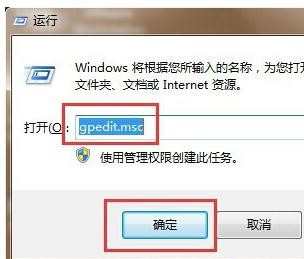
在打开的本地组策略编辑器窗口中,依次展开“计算机配置”-“windows设置”-“安全设置”-“账户策略”-“账户锁定策略”并且找到“帐户锁定阈值”
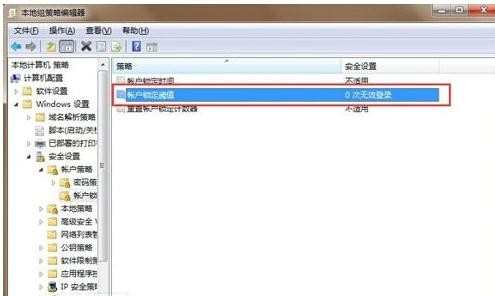
在打开的帐户锁定阈值属性窗口中,输入无效登录的次数然后点击“确定”完成操作
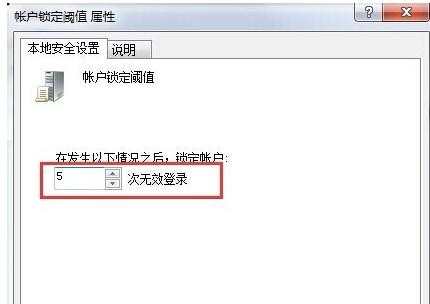
如我设置次数为5
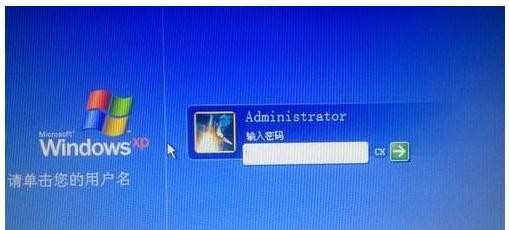
以上就是设置开机密码多次输入错误锁定电脑,有遇到此类情况或者是不懂的如何进行设置的用户,可以尝试以上的方法操作看看,希望以上的方法可以给大家带来更多的帮助。

END

如何设置开机密码多次输入错误锁定电脑的评论条评论